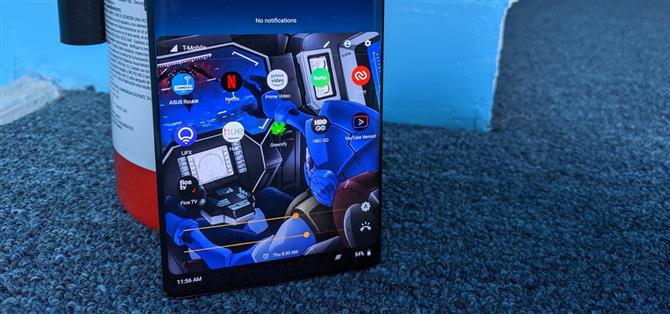Ich wechsle zwischen zwei Startbildschirm-Apps hin und her: Nova Launcher und Action Launcher. Obwohl ich die Ästhetik von Nova bevorzuge, mag ich die Quickpage-Funktion von Action, da sie einige meiner Lieblings-Apps nur einen Schlag entfernt hält. Aber jetzt habe ich eine Möglichkeit gefunden, diese Funktion auf Nova (oder einem anderen Launcher) zu replizieren, und sie funktioniert noch besser.
Mit den unteren Schnelleinstellungen können Sie auf Ihre Schnelleinstellungen zugreifen, indem Sie vom unteren Rand eines beliebigen Bildschirms nach oben wischen. Es ist eine wirklich nützliche Funktion, die die Verwendung großer Telefone erleichtert. Aber kürzlich habe ich eine zweite Möglichkeit entdeckt, es zu verwenden: als App-Schublade. Mit der gleichen Geste können Sie von jedem Bildschirm aus auf eine Handvoll Apps zugreifen, indem Sie einfach vom unteren Rand des Telefondisplays nach oben streichen.
- Verpassen Sie nicht: Laden Sie den OnePlus 7 Pro-Zen-Modus für jedes Android-Gerät herunter
Schritt 1: Installieren Sie Bottom Quick Settings
Gehen Sie zum Play Store und laden Sie die Bottom Quick Settings herunter. Die Installation ist kostenlos und kann über den folgenden Link aufgerufen werden. Bitte beachten Sie, dass Sie zur Nutzung dieser Funktion ein Upgrade auf die Premium-Version durchführen müssen.
- Play Store Link: Bottom Quick-Einstellungen (kostenlos)
Schritt 2: Upgrade auf die Premium-Version
Um es als App-Schublade zu verwenden, benötigen Sie die Premium-Version von Bottom Quick Settings. Das Entsperren kostet 2,49 US-Dollar. Um zu kaufen, wählen Sie nach dem Öffnen der App (und dem Erteilen der erforderlichen Berechtigungen) „Kacheln“ (eine Premium-Funktion), wählen Sie „Kaufen“ und dann „Jetzt kaufen“. Befolgen Sie die Anweisungen und Sie können loslegen.


Wenn dieser Preis zu hoch ist, gibt es ein paar Möglichkeiten. Erstens können Sie regelmäßig nach Verkäufen suchen. Ich habe in den letzten Monaten während der Nutzung der App keine Werbung gesehen, aber es ist möglich, dass sie in den Ferien einen Verkauf haben.
Die zweite Möglichkeit ist die Nutzung von Google Opinion Rewards. Google gibt Nutzern, die Umfragen beantworten, ein kostenloses Play Store-Guthaben. Als ich mich zum ersten Mal für die App angemeldet habe, habe ich in ein paar Monaten 6 US-Dollar gesammelt, aber Ihre Erfahrungen können variieren. Schauen Sie sich unseren Leitfaden an, um mehr Umfragen zu erhalten.
- Verpassen Sie nicht: Erhalten Sie von Google Opinion Prämien für mehr Umfragen ($$$)
Schritt 3: Fügen Sie Ihre bevorzugten Apps hinzu
Jetzt können Sie die Kacheln in den unteren Schnelleinstellungen anpassen. Wählen Sie im Hauptbildschirm „Kacheln“ aus und tippen Sie dann auf jede der vorhandenen Kacheln unter „Aktiv“, um sie alle zu entfernen. Wählen Sie als Nächstes „App“ aus und wählen Sie dann eine App aus, auf die Sie in Ihrer Swipe-up-App-Schublade zugreifen möchten. Wiederholen Sie diesen Vorgang, um alle Steckplätze im Abschnitt „Aktiv“ auszufüllen.


Wischen Sie mit den hinzugefügten Apps von dem kleinen Ziehpunkt, den die App hinzugefügt hat (den Sie ausblenden können), direkt über der Navigationsleiste nach oben. Daraufhin werden die unteren Schnelleinstellungen mit Kacheln angezeigt, die jetzt von den Apps Ihrer Wahl ausgefüllt werden.
Wie der Benachrichtigungs-Schatten oben kann auf diese Schublade auf jedem Bildschirm zugegriffen werden, egal ob Sie sich auf dem Startbildschirm oder in einer App befinden (nehmen Sie das, Action Launcher). Wenn Sie die Gestensteuerung im Vollbildmodus verwenden, empfehlen wir, den Ziehpunkt an den linken oder rechten Rand zu verschieben. Klicken Sie auf den folgenden Link, um zu erfahren, wie Sie dies erreichen.
- Weitere Informationen: Verwenden der unteren Schnelleinstellungen mit Gesten im Vollbildmodus
 Bild von Jon Knight / Android How
Bild von Jon Knight / Android How